IE浏览器打印的页眉页脚设置解决方法_javascript技巧
首先说明问题:
默认情况下,通过IE的打印对话框,打印出来的内容都有页眉和页脚的。
查看ie的页面设置发现如右图中,页眉页脚。
下面先说明&w&bPage&p of &P , &u&b&d的含义
&w - 窗口标题
&u - 页面地址
&d - 短日期格式,如10/12/2006
&D - 长日期格式,如Tursday, October 12, 2006
&t - 12小时制时间
&T - 24小时制时间
&p - 页面的当面页码
&P - 总页码数
&& - 即&
&b - 符号之前的文字右端对齐
&b&b - 第一个符号之前的文字剧中对齐,第二个符号之前的文字右端对齐
当然我们可以手动删除页眉页脚,如果用户就是不想自己去修改,则可以通过下面的脚本强制进行修改:
var hkey_root,hkey_path,hkey_key
hkey_root="HKEY_CURRENT_USER"
hkey_path="\\Software\\Microsoft\\Internet Explorer\\PageSetup\\"
//设置网页打印的页眉页脚为空
function pagesetup_null(){
try{
var RegWsh = new ActiveXObject("WScript.Shell")
hkey_key="header"
RegWsh.RegWrite(hkey_root+hkey_path+hkey_key,"")
hkey_key="footer"
RegWsh.RegWrite(hkey_root+hkey_path+hkey_key,"")
}catch(e){}
}
这一招有些狠,它是去修改注册表。所以一般都会弹出一个对话框
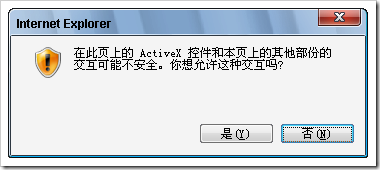
如果点击了“是”,那么如你所愿,现在页眉和页脚都没有了。
接下来,如果说我们需要恢复呢?
代码
//设置网页打印的页眉页脚为默认值
function pagesetup_default(){
try{
var RegWsh = new ActiveXObject("WScript.Shell")
hkey_key="header"
RegWsh.RegWrite(hkey_root+hkey_path+hkey_key,"&w&b页码,&p/&P")
hkey_key="footer"
RegWsh.RegWrite(hkey_root+hkey_path+hkey_key,"&u&b&d")
}catch(e){}
}
其中WScript.Shell(Windows Script Host Runtime Library)是一个对象,对应的文件是C:\WINDOWS\system32\wshom.ocx,Wscript.shell是服务器系统会用到的一种组件。shell 就是“壳”的意思,这个对象可以执行操作系统外壳常用的操作,比如运行程序、读写注册表、环境变量等。
更多的WScript应用可以查看http://www.jb51.net/article/21296.htm

Alat AI Hot

Undresser.AI Undress
Apl berkuasa AI untuk mencipta foto bogel yang realistik

AI Clothes Remover
Alat AI dalam talian untuk mengeluarkan pakaian daripada foto.

Undress AI Tool
Gambar buka pakaian secara percuma

Clothoff.io
Penyingkiran pakaian AI

Video Face Swap
Tukar muka dalam mana-mana video dengan mudah menggunakan alat tukar muka AI percuma kami!

Artikel Panas

Alat panas

Notepad++7.3.1
Editor kod yang mudah digunakan dan percuma

SublimeText3 versi Cina
Versi Cina, sangat mudah digunakan

Hantar Studio 13.0.1
Persekitaran pembangunan bersepadu PHP yang berkuasa

Dreamweaver CS6
Alat pembangunan web visual

SublimeText3 versi Mac
Perisian penyuntingan kod peringkat Tuhan (SublimeText3)

Topik panas
 1389
1389
 52
52
 Internet Explorer membuka Edge: Bagaimana untuk menghentikan pengalihan MS Edge
Apr 14, 2023 pm 06:13 PM
Internet Explorer membuka Edge: Bagaimana untuk menghentikan pengalihan MS Edge
Apr 14, 2023 pm 06:13 PM
Bukan rahsia lagi bahawa Internet Explorer telah lama tidak disukai, tetapi dengan ketibaan Windows 11, realiti muncul. Daripada kadangkala menggantikan IE pada masa hadapan, Edge kini menjadi penyemak imbas lalai dalam sistem pengendalian terkini Microsoft. Buat masa ini, anda masih boleh mendayakan Internet Explorer dalam Windows 11. Walau bagaimanapun, IE11 (versi terkini) sudah mempunyai tarikh persaraan rasmi, iaitu 15 Jun 2022, dan jam semakin berdetik. Dengan mengambil kira perkara ini, anda mungkin perasan bahawa Internet Explorer kadangkala membuka Edge, dan anda mungkin tidak menyukainya. Jadi mengapa ini berlaku? wujud
 Apakah yang perlu saya lakukan jika win11 tidak boleh menggunakan pelayar ie11? (win11 tidak boleh menggunakan pelayar IE)
Feb 10, 2024 am 10:30 AM
Apakah yang perlu saya lakukan jika win11 tidak boleh menggunakan pelayar ie11? (win11 tidak boleh menggunakan pelayar IE)
Feb 10, 2024 am 10:30 AM
Semakin ramai pengguna mula menaik taraf sistem win11 Memandangkan setiap pengguna mempunyai tabiat penggunaan yang berbeza, ramai pengguna masih menggunakan pelayar ie11 Jadi apa yang perlu saya lakukan jika sistem win11 tidak boleh menggunakan pelayar ie. Adakah windows11 masih menyokong ie11? Mari kita lihat penyelesaiannya. Penyelesaian kepada masalah yang win11 tidak boleh menggunakan pelayar ie11 1. Pertama, klik kanan menu mula dan pilih "Command Prompt (Administrator)" untuk membukanya. 2. Selepas dibuka, terus masukkan "Netshwinsockreset" dan tekan Enter untuk mengesahkan. 3. Selepas pengesahan, masukkan "netshadvfirewallreset&rdqu
 Bagaimana untuk membatalkan lompat automatik ke Edge apabila membuka IE dalam Win10_Solution ke lompat automatik halaman pelayar IE
Mar 20, 2024 pm 09:21 PM
Bagaimana untuk membatalkan lompat automatik ke Edge apabila membuka IE dalam Win10_Solution ke lompat automatik halaman pelayar IE
Mar 20, 2024 pm 09:21 PM
Baru-baru ini, ramai pengguna win10 mendapati bahawa pelayar IE mereka sentiasa melompat ke pelayar tepi secara automatik apabila menggunakan pelayar komputer Jadi bagaimana untuk mematikan lompat ke tepi automatik apabila membuka IE dalam win10? Biarkan tapak ini dengan teliti memperkenalkan kepada pengguna cara melompat ke tepi dan menutup secara automatik apabila membuka IE dalam win10. 1. Kami log masuk ke pelayar tepi, klik... di penjuru kanan sebelah atas, dan cari pilihan tetapan lungsur turun. 2. Selepas kami memasukkan tetapan, klik Penyemak Imbas Lalai di lajur kiri. 3. Akhir sekali, dalam keserasian, kami menandakan kotak untuk tidak membenarkan tapak web dimuat semula dalam mod IE dan mulakan semula pelayar IE.
 Bagaimana untuk menyelesaikan masalah bahawa pintasan IE tidak boleh dipadamkan
Jan 29, 2024 pm 04:48 PM
Bagaimana untuk menyelesaikan masalah bahawa pintasan IE tidak boleh dipadamkan
Jan 29, 2024 pm 04:48 PM
Penyelesaian kepada pintasan IE yang tidak boleh dipadamkan: 1. Isu kebenaran 2. Kerosakan pintasan 4. Isu pendaftaran; alat; 9. Semak laluan pintasan sasaran; 10. Pertimbangkan faktor lain; Pengenalan terperinci: 1. Isu kebenaran, klik kanan pada pintasan, pilih "Properties", dalam tab "Security", pastikan anda mempunyai kebenaran yang mencukupi untuk memadamkan pintasan, anda boleh cuba jalankan sebagai pentadbir, dsb .
 Penghujung era: Internet Explorer 11 telah bersara, inilah perkara yang perlu anda ketahui
Apr 20, 2023 pm 06:52 PM
Penghujung era: Internet Explorer 11 telah bersara, inilah perkara yang perlu anda ketahui
Apr 20, 2023 pm 06:52 PM
15 Jun 2022 ialah hari apabila Microsoft menamatkan sokongan untuk Internet Explorer 11 (IE11) dan menutup bab penyemak imbas warisannya. Syarikat itu telah mengingatkan pengguna tentang tarikh akhir hayat ini untuk beberapa waktu dan menyeru mereka untuk merancang perpindahan ke Microsoft Edge. Microsoft menggabungkan IE11 dengan Windows 8.1 sebagai pelayar web lalai moden untuk Windows. Walaupun ia tidak pernah mencapai ketinggian (semasa) Chrome, ia merupakan penyemak imbas desktop kedua paling banyak digunakan pada tahun 2014, di belakang IE8. Sudah tentu, dengan 20
 Bagaimana untuk mendayakan fungsi pecutan IE
Jan 30, 2024 am 08:48 AM
Bagaimana untuk mendayakan fungsi pecutan IE
Jan 30, 2024 am 08:48 AM
Bagaimana untuk mendayakan fungsi pecutan IE? IE terlalu lambat untuk membuka halaman web, kami boleh mendayakan mod pecutan perkakasan di dalamnya. Ramai rakan melaporkan bahawa apabila menggunakan pelayar IE, kelajuan membuka halaman web adalah sangat perlahan, yang juga mempunyai kesan tertentu pada penyemakan imbas web kami. Saya hanya ingin bertanya kepada editor jika terdapat sebarang penyelesaian Dalam kes ini, anda boleh menghidupkan mod pecutan perkakasan pelayar IE. lihat di bawah! Untuk mendayakan fungsi pecutan dalam IE, buka pelayar selamat IE, klik ikon "Tetapan" berbentuk gear di penjuru kanan sebelah atas, dan pilih "Pilihan Internet" untuk masuk, seperti yang ditunjukkan dalam rajah. 2. Klik "Lanjutan" dalam navigasi tab di kepala tetingkap Internet Options, seperti yang ditunjukkan dalam rajah. 3.
 Bagaimana untuk menyahpasang pelayar ie9 dari win7
Jul 10, 2023 am 11:41 AM
Bagaimana untuk menyahpasang pelayar ie9 dari win7
Jul 10, 2023 am 11:41 AM
Bagaimana untuk menyahpasang ie9 dari win7? Komputer boleh mengendalikan sesuatu di tempat kerja dan juga boleh digunakan untuk menonton rancangan TV. Sama seperti menonton drama, kami biasanya menggunakan pelayar untuk menontonnya Kerana semakin banyak pelayar dan fungsinya adalah sempurna, semakin sedikit orang menggunakan pelayar ie9 sekarang Jadi bagaimana untuk menyahpasang pelayar di win7 untuk menyahpasang pelayar IE9 daripada sistem. Bagaimana untuk menyahpasang pelayar ie9 dari win7. 1. Pertama, klik dua kali untuk membuka MyPC dan pilih untuk menyahpasang atau menggantikan program 2. Kemudian cari "ViewInstallUpdate" dan klik padanya. Anda boleh menemui "windows internet explorer9" di dalam, kemudian klik kanan untuk memadam. Di atas ialah editor dengan wi
 Adakah win11 disertakan dengan pelayar IE yang telah diprapasang?
Dec 27, 2023 pm 01:41 PM
Adakah win11 disertakan dengan pelayar IE yang telah diprapasang?
Dec 27, 2023 pm 01:41 PM
Ramai pengguna sudah biasa menggunakan pelayar Internet Explorer Windows, tetapi mendapati bahawa selepas menaik taraf sistem Win11, pelayar Internet Explorer tidak dapat ditemui dalam sistem Oleh itu, jika mereka ingin tahu sama ada Win11 datang dengan pelayar Internet Explorer, mari ikut editor untuk melihat Hanya mencubanya. Adakah win11 disertakan dengan pelayar IE Jawapan: Win11 tidak disertakan dengan pelayar IE? 1. Microsoft sebelum ini telah menyatakan bahawa sistem win11 tidak lagi akan datang dengan pelayar IE sendiri. 2. Walau bagaimanapun, kita boleh mendayakan mod iaitu melalui pelayar tepi dalam win11. 3. Mula-mula klik pada tiga titik di sudut kanan atas, seperti yang ditunjukkan dalam gambar. 4. Kemudian klik "Tetapan" dalam menu yang terbuka. 5. Kemudian cari dan masukkan "Pelayar Lalai" di bar sisi kiri 6. Di dalamnya, mod IE akan dibenarkan




